jai devisser la boitier d'allimentation mais malgré sa il est solidement attaché ou collé, j'ai peur de forcer et cassé quelquechose, surtou que jvoi deux petit cables noir qui passe sous la boitier d'alim! J'ai peur de tous arraché ou il n' a pas de risque?
Démarrage impossible. Le stockage système approprié est introuvable.
Posté 26 December 2013 - 22:26
#21

Posté 26 December 2013 - 22:49
#22

tu fait attention en démontant
Mail: crashoverridehack@gmx.fr pour tout Hack dans la région du 76 ,27 envoi Postal possible
Montage SX core = "Switch FAT/ Mariko" | SX Lite = Switch Lite" | SwitchMe = Switch FAT V1
Posté 27 December 2013 - 12:56
#23

petite question sur les 2 nappes de 60 pin 220 mm+ 270 mm!
nappe 220 mm ->brancher sous le boitier d'alimentation
nappe 270 mm->brancher sur le blu ray
Ou c'est l'inverse?
Posté 27 December 2013 - 13:32
#24

tout est indiqué ici
il suffit de suivre les indications

Ce message a été modifié par crash251 - 27 December 2013 - 13:32.
Mail: crashoverridehack@gmx.fr pour tout Hack dans la région du 76 ,27 envoi Postal possible
Montage SX core = "Switch FAT/ Mariko" | SX Lite = Switch Lite" | SwitchMe = Switch FAT V1
Posté 27 December 2013 - 13:44
#25

bah j'ai fait comme indiqué, mais le voyant c'est allumé vert puis a viré au rouge et reste au rouge!
Posté 27 December 2013 - 13:54
#26

résumé de mon instalation:
Nappe 220mm 60 pin connecté sous le boitier d'alimentation pour remplacer la nappe d'origine du blu ray qui passé là et l'autre coté de la nappe 270mm 60 pin est connecté aussi au cobra coté PATA MB
Nappe 270mm 60 pin est connecté sur le boitier Blu ray et aussi conecté au cobra coté PATA DRV
Nappe 370 mm 60 pin conecté au mini port USB et conect au cobra coté UIF
Et pour finir le cable rouge et noir qui sert a allimenter le cobra est lui aussi branché au cobra (mais je le trouve incroyablement court, c'est bizard nan?!)
Voila, ou j'ai du faire une erreur?
Ce message a été modifié par pinto25 - 27 December 2013 - 13:55.
Posté 27 December 2013 - 14:22
#27

Jme demande si y a pas autre chose a faire aprés branchement de la puce cobra, parceque moi apré son branchement j'allum ma console pour voir le resultat ( qui est voyant vert puis rouge)... y a peut etre autre chose a faire avant d'allumer la console comme mettre une clé usb dans le min port usb pour la mise a jour? Nan?
Posté 27 December 2013 - 16:53
#28

il faut voir l'aborescence de ton dique dur fait moi une capture d'écran merci
voila l'aborescence de ton disque dur
X:/
ensuite il te faut :
genps3iso V2.1 et GenPS3extra v1.1
ici http://www.cobra-ode...3Extra_v1.1.rar
dans cette archive tu as GenPS3extra et le Dossier COBRA_ODE_BROWSER
tu le prend et tu le met a la racine de ton disque dur
ensuite tu crée ton iso avec GenPs3ISO v2.1
tu le colle dans PS3_GAMES
puis tu va ouvrir GenPS3Extra
tu va slectionner le dossier COBRA_ODE_BROWSER puis le dossier PS3_GAMES
GenPS3Extra va check les isos dnas le dossier PS3_GAMES et va modifier le cobra.db et va crée le Cobra.cfg

tu attend que sa soit fini et hop tu branche ton Hdd au dongle Cobra et GO XMB tu va voir tes jeux
-Bootloader 1.2
-MCU 1.8
-Manager 1.4
Ce message a été modifié par crash251 - 28 December 2013 - 19:04.
Mail: crashoverridehack@gmx.fr pour tout Hack dans la région du 76 ,27 envoi Postal possible
Montage SX core = "Switch FAT/ Mariko" | SX Lite = Switch Lite" | SwitchMe = Switch FAT V1
Posté 27 December 2013 - 18:40
#29

Pour le disque dure, je n'est encore rien fait, je voulais d'abord savoir si mon disque dure etait compatible et si c'était possible de l'utiliser a la fois pour mes jeux ps3 mais aussi comme disque dure de stokage (film musique ect...)
C'est possible ?
Posté 27 December 2013 - 18:42
#30

il faut le préparer comme indiquer ci dessus
pour savoir si compatible ou pas
donc hdd est en NTFS et tes jeux sont dans PS3_GAMES
donc tu peut te servire de ton hdd pour mettre des fils etc...
Mail: crashoverridehack@gmx.fr pour tout Hack dans la région du 76 ,27 envoi Postal possible
Montage SX core = "Switch FAT/ Mariko" | SX Lite = Switch Lite" | SwitchMe = Switch FAT V1
Posté 28 December 2013 - 00:37
#31

-Bootloader 1.2
-MCU 1.8
-Manager 1.4
C'est des mise à jour à faire? si oui comment faire ces mise à jour?
Posté 28 December 2013 - 09:13
#32

une clé usb formater en FAT 32 et tu met a la racine le mcu.rom tu debranche la plau tu attend que les leds soit partis tu insere la clé
tu doit voir un sequance verte / violet /rouge c'est que la mise a jour esst passer
tu commence par le bootloader et ensuite la MCU
Mail: crashoverridehack@gmx.fr pour tout Hack dans la région du 76 ,27 envoi Postal possible
Montage SX core = "Switch FAT/ Mariko" | SX Lite = Switch Lite" | SwitchMe = Switch FAT V1
Posté 28 December 2013 - 13:38
#33

J'ai pas trop compris, mettre a la racine mcu.rom dans la clé usb formater en FAT32 ? on fait sa comment pour le mettre a la racine?
Et on met bootloader et mcu en meme temps dans la clé ou d'abord on met l'un puis quand la mise a jour est fini on l'enleve et on met l'autre?!
Ce message a été modifié par pinto25 - 28 December 2013 - 13:38.
Posté 28 December 2013 - 14:06
#34

Quand tu branches une clef USB sur un PC, tu as la liste des répertoires qui s'affiche, c'est "l'arborescence des répertoires". La racine (rapport à l'arbre), c'est la base de la clef. Un fichier situé à la racine d'une clef USB (ou d'un disque dur, d'un CD...), est un fichier que l'on met directement sur la clef, dans aucun répertoire.
Formater en FAT 32
Mail: crashoverridehack@gmx.fr pour tout Hack dans la région du 76 ,27 envoi Postal possible
Montage SX core = "Switch FAT/ Mariko" | SX Lite = Switch Lite" | SwitchMe = Switch FAT V1
Posté 28 December 2013 - 18:36
#35

c'est bon, sa marche, mais avec ma clé usb 2Go en NTFS
Par contre le probleme maintenant c'est mon disque dure 3To, sa fonctionne pas, je crois que jdois faire 2To en NTFS et 1To en fat32 c'est sa?
Posté 28 December 2013 - 18:37
#36

oui les 3TO on du mal avec le Cobra idem sous Windaube
Mail: crashoverridehack@gmx.fr pour tout Hack dans la région du 76 ,27 envoi Postal possible
Montage SX core = "Switch FAT/ Mariko" | SX Lite = Switch Lite" | SwitchMe = Switch FAT V1
Posté 28 December 2013 - 18:42
#37

oki oki
je te cite crash251:
crée une partition FAT32 1TO -> partition principal "primaire"
et crée une partition NTFS 2T0 -> partition Logique
et mettre les dossier Cobra et PS3_GAMES dans la partition NTFS
Tu dit qui faut mettre cobra et ps3_games dans la partition NTFS mais le dossier COBRA_ODE_BROWSER aussi nan?
Sinon comment faire deux partitions differente?
Posté 28 December 2013 - 18:45
#38

Quelques notions :
- Partition principale : Une partition principale est un volume créé dans l'espace libre d'un disque dur. Une partition principale permet de faire tourner un système d'exploitation. Il ne peut pas y avoir plus de quatre partitions principales sur un disque dur. Si vous voulez créer une partition étendue, vous ne pouvez pas créer plus de trois partitions principales.
- Partition étendue : Une partition étendue est un volume créé dans l'espace libre d'un disque dur. Cette partition permet de créer un ou plusieurs lecteurs logiques.
- Lecteur logique : Un lecteur logique est un volume que l'on crée dans une partition étendue. Pour simplifier, il s'agit d'un disque dur qui apparaîtra dans votre poste de travail.
Sachez enfin que partitionner un disque dur non vide entrainera la perte de toutes les données contenues dans ce disque.
Comment partitionner un disque dur :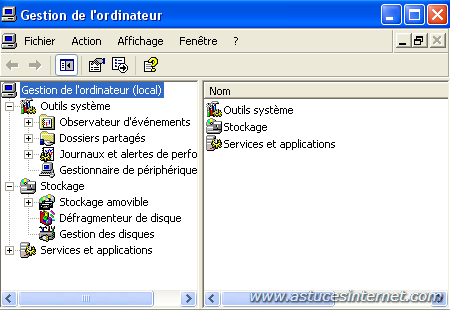
Dans votre Menu démarrer, ouvrez le panneau de configuration, puis le menu Outils d'administration. Sélectionnez Gestion de l'ordinateur.
Sélectionnez Gestion des disques.
Le menu Gestion des disques :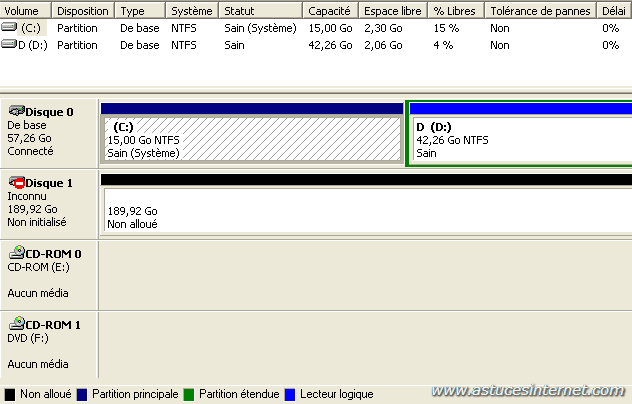
Sur cette photo, vous pouvez apercevoir un disque dur non initialisé. Son nom est Disque 1 et sa capacité est de 189,92 Go. La première chose à faire est de l'initialiser. Il suffit de faire un clic droit sur le petit icône sens interdit et de sélectionner Initialiser le disque.
Windows vous demandera de confirmer le disque à initialiser.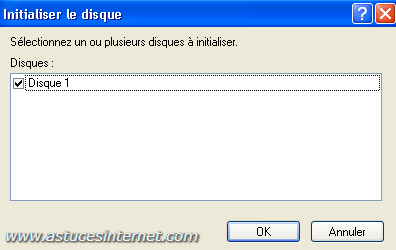
Cochez le disque correspondant et validez en cliquant sur OK
Une fois le disque initialisé, vous obtiendrez la présentation suivante :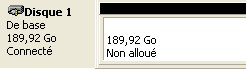
Création des partitions :
Il y a deux cas de figures à prendre en compte :
- Vous désirez pouvoir installer un système d'exploitation (une autre version de windows par exemple) sur cette partition
- Vous désirez uniquement utiliser ces disques dur normalement, sans y installer de système d'exploitation supplémentaire.

Faites un clic droit sur la partie représentant l'espace non alloué, et sélectionnez Nouvelle partition.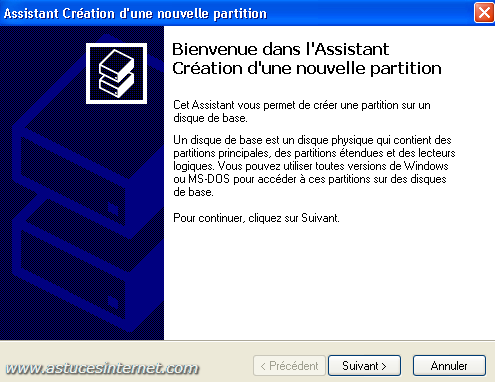
Cliquez sur suivant pour ouvrir l'assistant de création de partition.
Sélection du type de partition :
Dans l'exemple qui va suivre, nous allons créer une partition principale de 20 Go, et une partition étendue avec le reste de l'espace disque disponible (soit 180 Go env). Cette partition étendue sera découpée en plusieurs lecteurs logiques. Le fait de créer une partition principale n'oblige en rien à y installer un système d'exploitation.
Création de la partition principale :
Cochez Partition principale et cliquez sur suivant.
Sélection de la taille de la partition :
Rentrez la taille de la partition que vous voulez créer. La taille est à rentrer en Méga Octet. Sachant qu'un Go fait 1024 Mo, pour obtenir une partition de 20 Go, il suffit de rentrer 1024*20, soit 20480.
Une fois la taille sélectionnée, cliquez sur suivant.
Sélectionnez la lettre que vous voulez affecter à votre nouvelle partition (G dans notre exemple) puis cliquez sur suivant.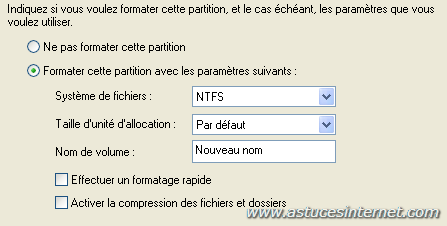
Sélectionnez le système de fichiers NTFS, donnez un nom à votre lecteur (ce n'est pas obligatoire) et cliquez sur suivant.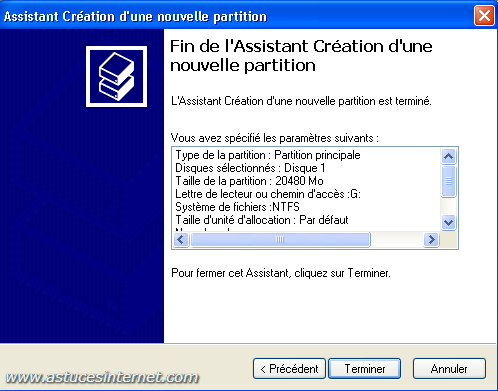
Cliquez sur Terminer et Windows lancera le formatage de votre nouvelle partition.
Création de la partition étendue :
Faites un clic droit dans l'espace disque non alloué, et sélectionnez nouvelle partition.
Sélectionnez Partition étendue et cliquez sur suivant.
Continuez la procédure jusqu'à ce que la partition étendue soit créée.
Création des lecteurs logiques :
Faites un clic droit sur votre partition étendue et cliquez sur Créer un nouveau lecteur logique.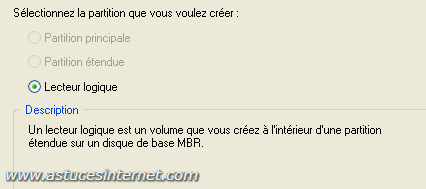
Cliquez sur suivant.
Comme précédement, rentrez la taille désirée, la lettre de lecteur et le type de partition NTFS.
Exemple de réalisation avec un disque dur de 200 Go :
Une partition principale de 20 Go
Une partition étendue de 180 Go (cette partition étendue étant divisée en 3 lecteurs logiques)
- Un lecteur de 80 Go
- Un lecteur de 40 Go
- Un lecteur 49,92 Go (le reste de l'espace disque)

Mail: crashoverridehack@gmx.fr pour tout Hack dans la région du 76 ,27 envoi Postal possible
Montage SX core = "Switch FAT/ Mariko" | SX Lite = Switch Lite" | SwitchMe = Switch FAT V1
Posté 28 December 2013 - 18:50
#39

Y a du boulot lol, jvais m'y mettre!
Et pour le dossier COBRA_ODE_BROWSER il faut pas le mettre avec cobra et ps3_games dans la partition NTFS?
Posté 28 December 2013 - 19:05
#40

moi je le met pour etre traqnuille

Mail: crashoverridehack@gmx.fr pour tout Hack dans la région du 76 ,27 envoi Postal possible
Montage SX core = "Switch FAT/ Mariko" | SX Lite = Switch Lite" | SwitchMe = Switch FAT V1
0 utilisateur(s) sur ce sujet
0 invité(s) et 0 utilisateur(s) anonyme(s)














